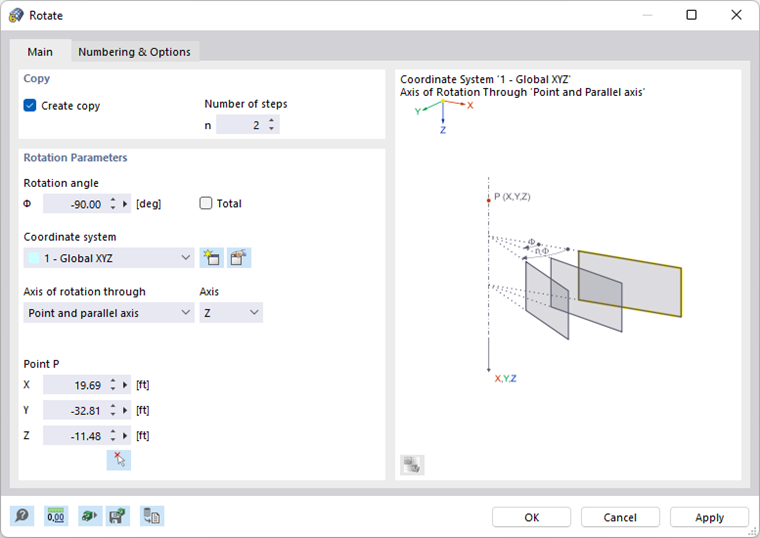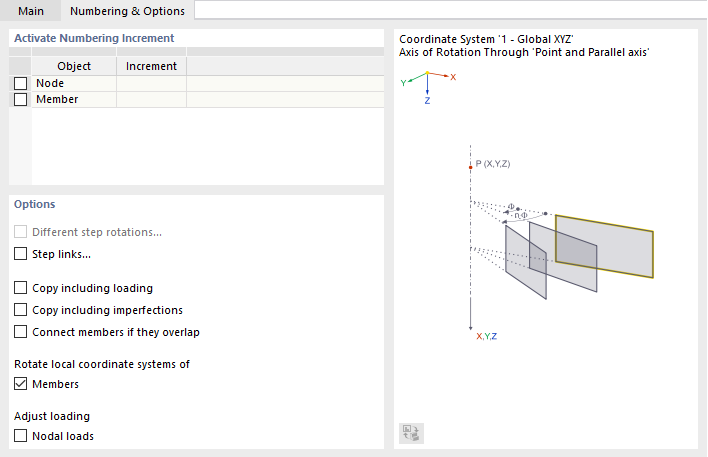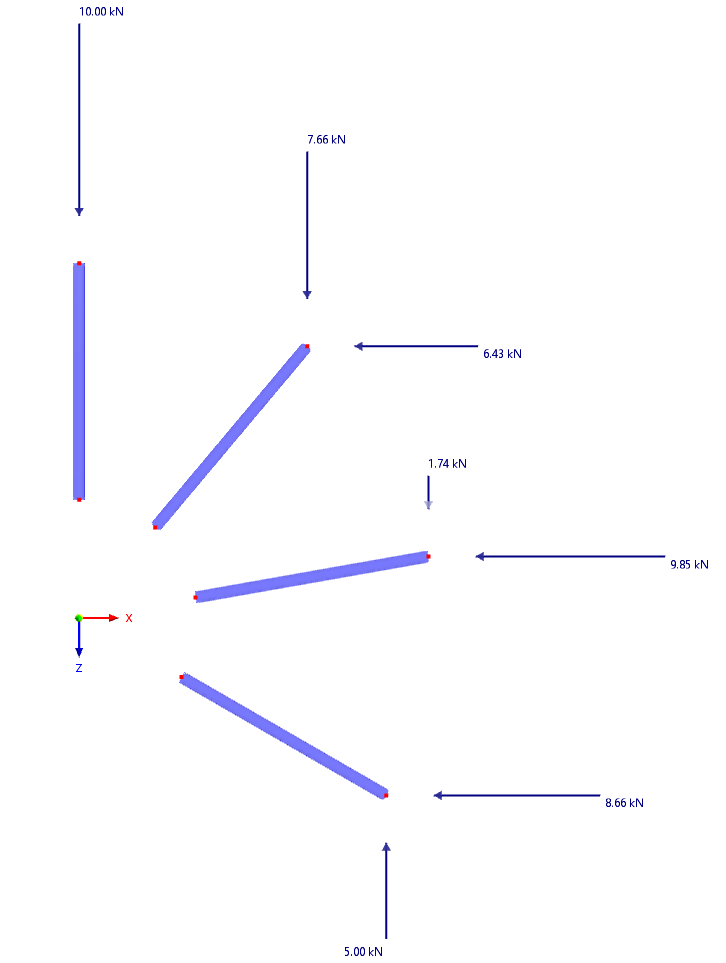Выберите модель, нагрузку или направляющие объекты, которые нужно повернуть. Затем нажмите кнопку
![]() (см. Рисунок # extbookmark
(см. Рисунок # extbookmark
-
Типы стержней
- шарниры стержней
- Эксцентриситеты стержней
- Опоры стержней
- Поперечная арматура стержня
- Модификации жесткостей стержней
- Нелинейности стержня
- Определяемые жесткости стержней
- Промежуточные точки результатов стержней
- Пружины стержней
- Расчётные опоры и прогиб
- Области сдвига стержней
- Заделки с поворотом стержней
Повернуть
Нумерация и опции
Вкладка « Нумерация и параметры » отображается только при копировании. Здесь вы можете повлиять на нумерацию новых объектов и задать полезные настройки для копирования.
Функции этого регистра описаны в главе # extbookmark
Повороты ступеней
Вкладка « Поворот шага » отображается, если указано не менее двух копий и установлен флажок 'Различное вращение шага' на вкладке numberingAndOptionsTab Нумерация и параметры .
В таблице вы можете индивидуально определить углы 'поворота' между копиями.
Настройки связи
Вкладка «Ссылки шага» отображается, если на вкладке numberingAndOptionsTab Numbering and Options установлен флажок ' Step Links '. Функции описаны в главе # extbookmark @ 003438 @ manual.|stepLinksTab|Перемещение и копирование # описано.